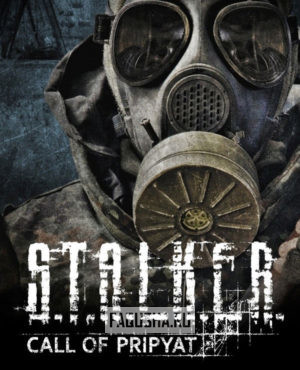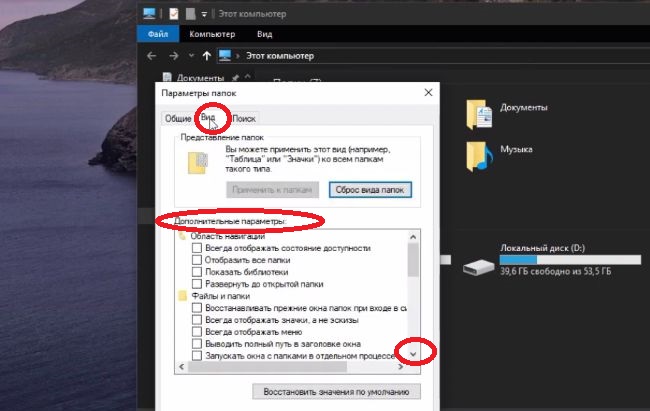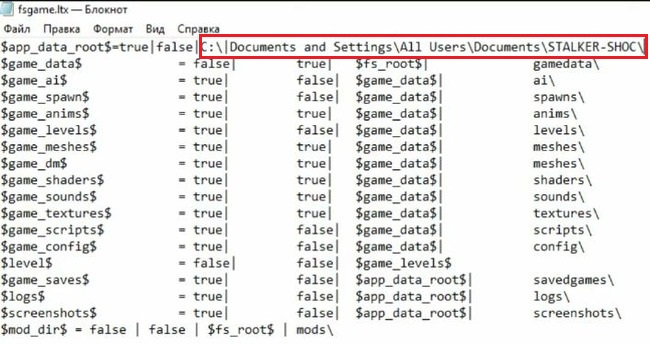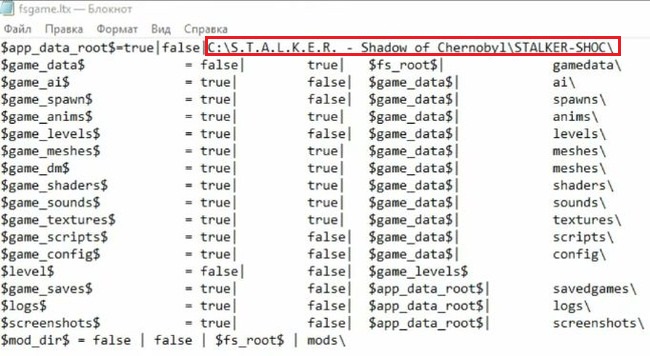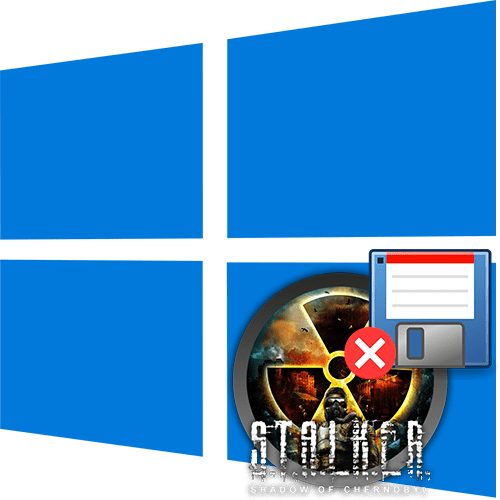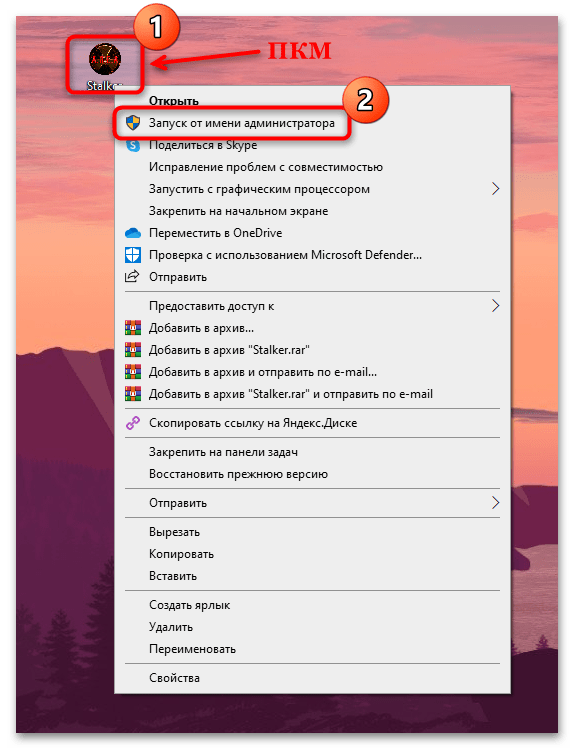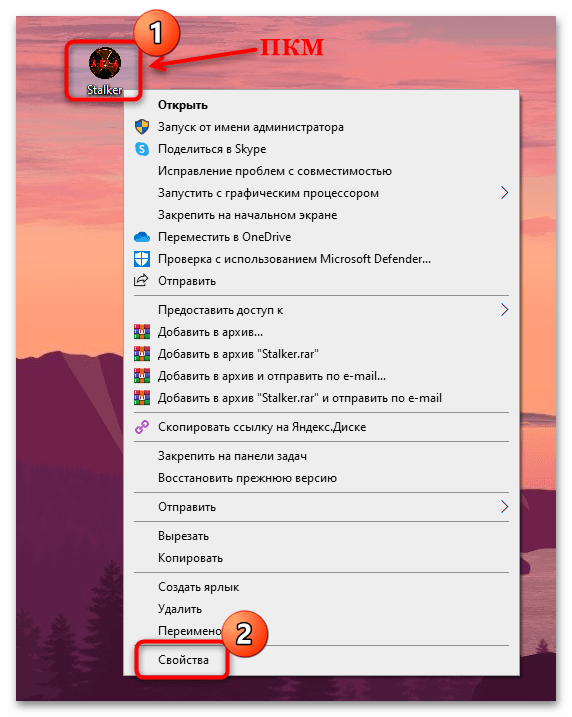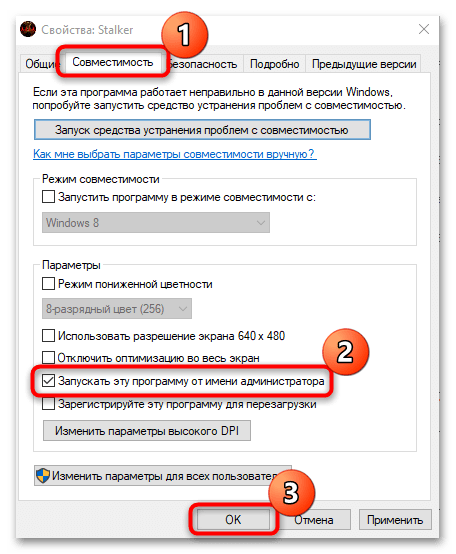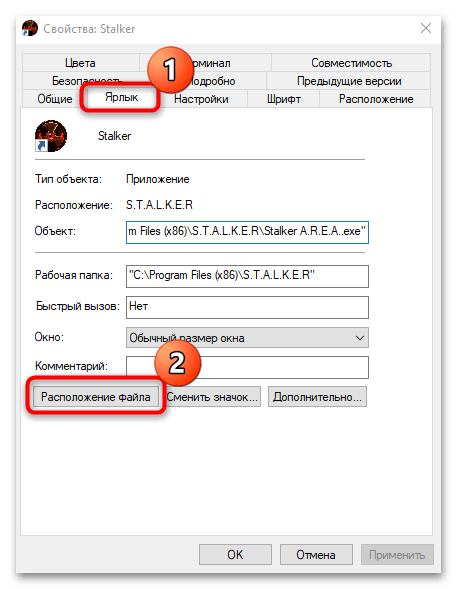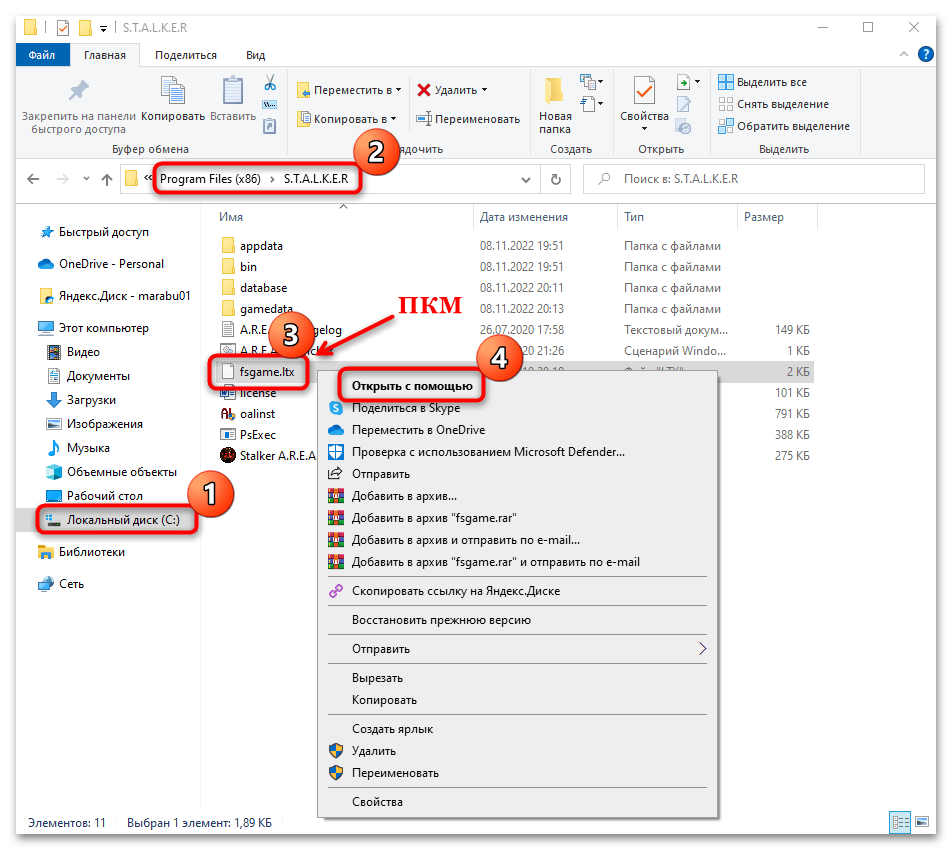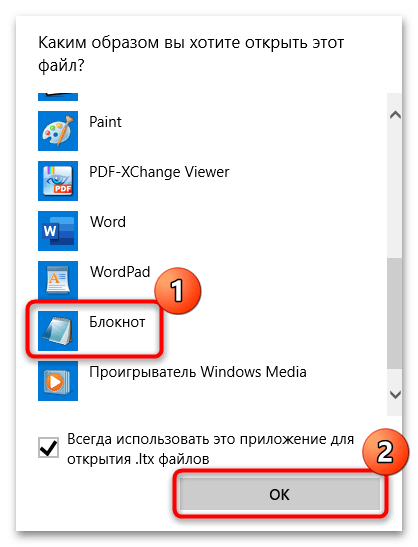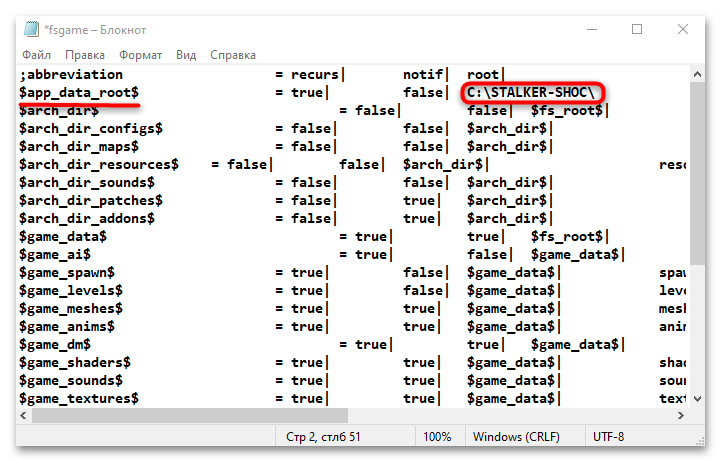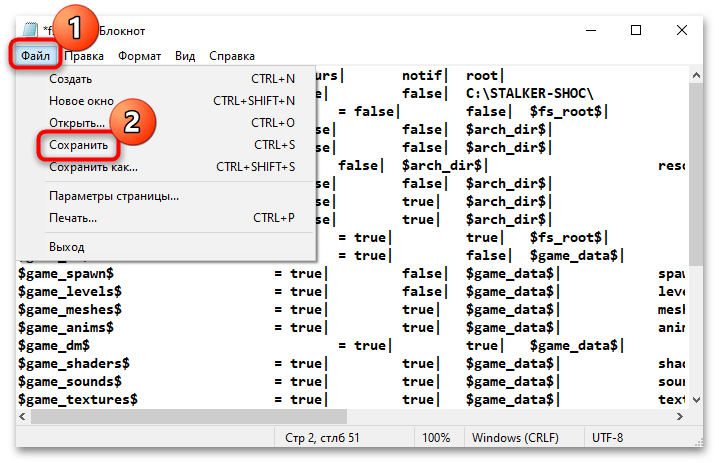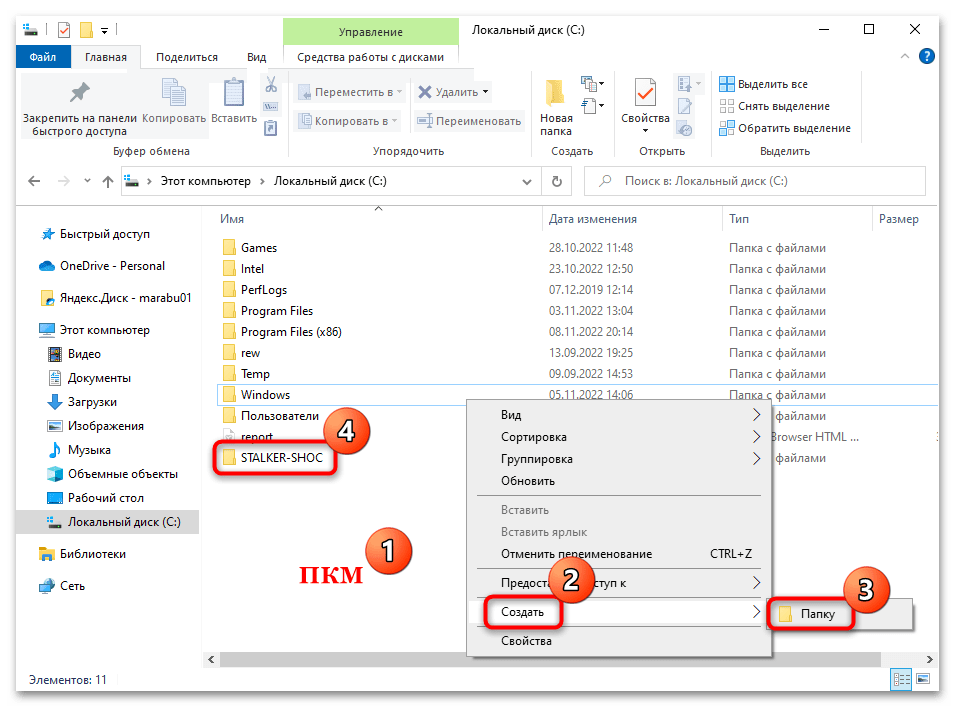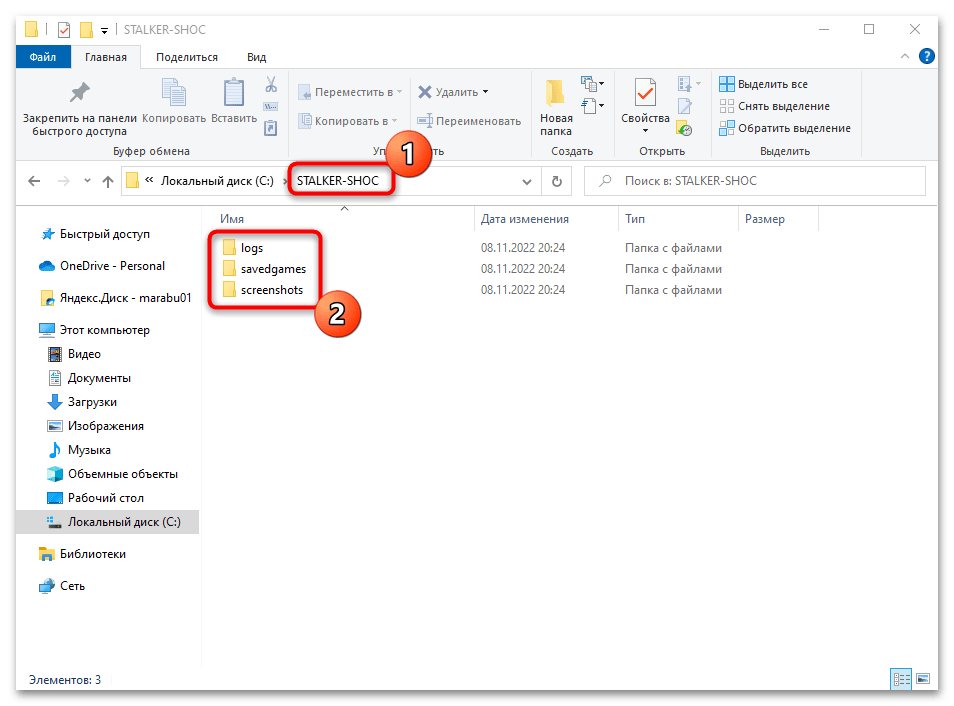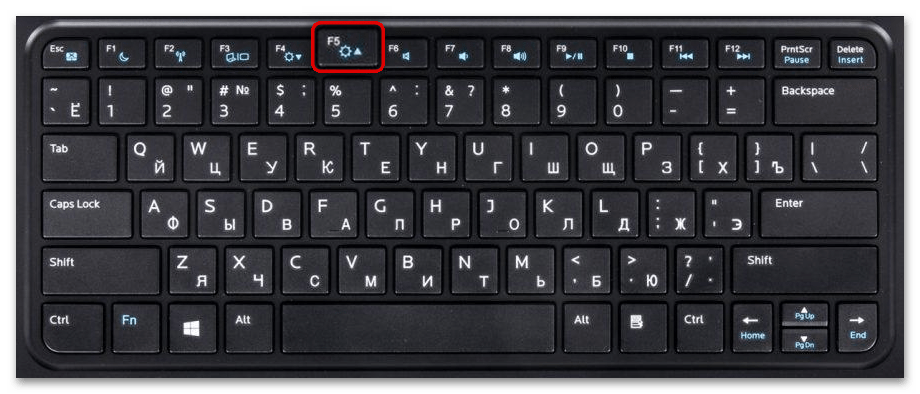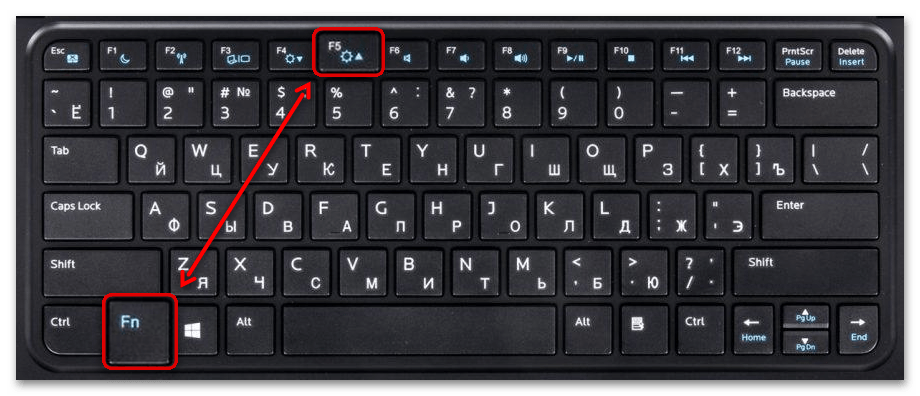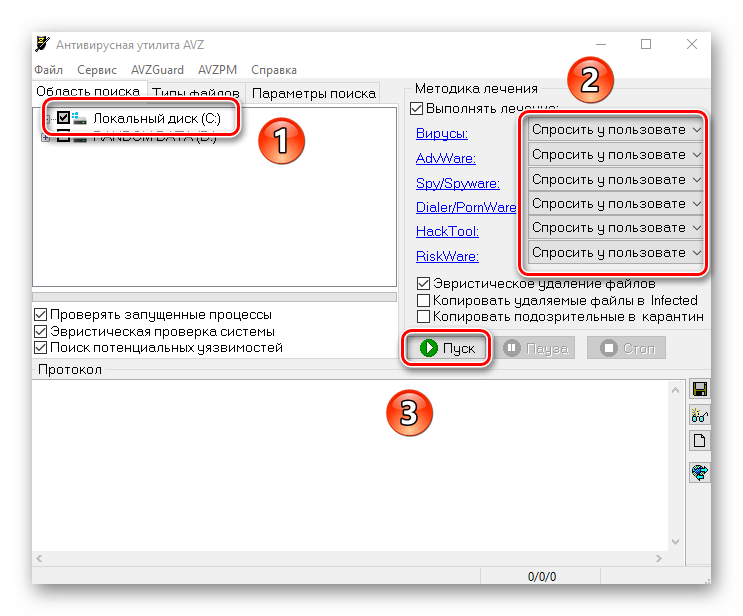S.T.A.L.K.E.R.: Call of Pripyat
-
Жанр: Action, Shooter, FPS
-
Дата выхода: 2 февраля 2010 г.
-
Режимы: сингл, мультиплеер
-
Платформы: PC
-
Время прохождения: 32 ч.
- Путь в Windows
- Путь в Linux
- Руководства
- Сохранения
- Трейнеры
Сохранения в Windows
Сохранения «S.T.A.L.K.E.R.: Call of Pripyat» хранятся в операционной системе Windows в папке [savedgames], находящейся по умолчанию в профиле пользователя на системном диске «C». Игра поддерживает облачную синхронизацию сохранений в Steam Cloud. На полное прохождение игры S.T.A.L.K.E.R.: Call of Pripyat требуется 32 часа (на сюжет и второстепенные задания — 26 часов, только на сюжет — 16 часов).
Название файла сохранений:
- *.dds и *.scop (буквы, цифры и специальные символы)
Путь до сохранений STALKER: Call of Pripyat в Windows:
%PUBLIC%DocumentsS.T.A.L.K.E.R. - Call of PripyatsavedgamesC:UsersPublicDocumentsS.T.A.L.K.E.R. - Call of Pripyatsavedgames
Путь к сейвам «Сталкер: Зов Припяти» в GOG на Windows:
%USERPROFILE%DocumentsStalker-COPsavedgamesC:Users[имя пользователя]DocumentsStalker-COPsavedgames
Путь до сейвов S.T.A.L.K.E.R.: Call of Pripyat в STEAM на Windows:
[Папка со Steam]steamappscommonstalker call of pripyat_appdata_savedgamesC:Program Files (x86)Steamsteamappscommonstalker call of pripyat_appdata_savedgames
Сохранения в Linux
Сохранения игры «S.T.A.L.K.E.R.: Call of Pripyat» лежат в операционной системе Linux в папке [steamapps], расположенной в игровом клиенте STEAM Play Proton.
Путь к сохранениям S.T.A.L.K.E.R.: Зов Припяти в STEAM на Linux:
[Папка со Steam]/steamapps/compatdata/41700/pfx/~/.steam/steam/userdata/[id пользователя]/41700/
Руководства
- Места появления артефактов в аномалиях
- Наборы инструментов для техников
- Вобла и «Измененный штурвал»
- Пропавшие друзья кардана Шутник и Баржа
- Три детектора «Велес» и «Сварог»
- Артефакт «Компас» на Затоне
- Артефакт «Сердце Оазиса» на Янове
- Баллон с газом для логова кровососов на ВНЗ «Круг»
- Выбор между сталкерами и бандитами на Скадовске
- Стальной ящик из тайника Коряги
- Радиотехнические детали для Азота с Янова
- Выслеживание и поимка Сороки с Янова
- Выполнение заданий ученых без потерь
- Отряд «монолитовцев» Бродяги из окрестностей «Юпитера»
- Модуль памяти беспилотника из «Пепелища» на Копачах
- Команда для похода в Припять
- Влияние настильности и удобности на оружие
- Выживание под выбросом за пределами убежища
- Места для хранения вещей и предметов
- Охрана для бункера ученых на Янове
- Подземное железнодорожное депо путепровода
- Спасение Зулуса у школы в Припяти
- Ремонт неизвестного оружия из госпиталя Припяти
- Убийство двух целей во дворе общежития в Припяти
- Документы из лаборатории X8 под зданием КБО «Юбилейный»
- Спасение Стрелка при эвакуации из Припяти
- Все достижения из одиночной игры
- Документы с завода «Юпитер» на Янове
- Исчезновение Вано и Бродяга в Припяти
- Артефакты «колобок» и «ломоть мяса» для Гарика
- Тайник на крыше заправки на Затоне
- Заказ товаров у Шустрого со «Скадовска»
- Исправление бага с тенью вокруг главного героя
Скачать сохранения
S.T.A.L.K.E.R.: Call of Pripyat — сохранение со 100% прохождением игры от trotil
- Версия: 1.6.02
- Размер: 8 MB
- описание
Игра STALKER: Call of Pripyat пройдена на 100% на мастерском уровне сложности. Собрано лучшее оружие и костюмы. Архив содержит несколько сохранений, сделанных в важных точках сюжета.
Скачать трейнеры и читы
Пароль на архивы с трейнерами и читами — faqusha.ru
S.T.A.L.K.E.R.: Call of Pripyat v1.6.02 +5 TRAINER от Abolfazl.K (09112021)
- Версия: 1.6.02
- Размер: 3 MB
- описание
Трейнер S.T.A.L.K.E.R.: Call of Pripyat v1.6.02 с 5 читами от Abolfazl.K для пиратских и лицензионных версий игры.
S.T.A.L.K.E.R.: Call of Pripyat v1.6.02 +20 TRAINER от LIRW (12062019)
- Версия: 1.6.02
- Размер: 10 KB
- описание
Трейнер для S.T.A.L.K.E.R.: Call of Pripyat v1.6.02 с 20 читами от LIRW.
S.T.A.L.K.E.R.: Call of Pripyat v1.6.02 +7 TRAINER от CoffeeWine (06122018)
- Версия: 1.6.02
- Размер: 5 MB
- описание
Трейнер S.T.A.L.K.E.R.: Call of Pripyat v1.6.02 с 7 читами от CoffeeWine.
S.T.A.L.K.E.R.: Call of Pripyat v1.6.02 +19 TRAINER от Baracuda (10102018)
- Версия: 1.6.02
- Размер: 4 MB
- описание
Трейнер для S.T.A.L.K.E.R.: Call of Pripyat v1.6.02 с 19 читами от Baracuda.
S.T.A.L.K.E.R.: Call of Pripyat v1.6.02 +6 TRAINER от MAF (10042017)
- Версия: 1.6.02
- Размер: 5 MB
- описание
Трейнер для S.T.A.L.K.E.R.: Call of Pripyat v1.6.02 с 6 читами от MrAntiFun.
S.T.A.L.K.E.R.: Call of Pripyat v1.6.02 — таблица с 7 читами для CheatEngine от STN (02052017)
- Версия: 1.6.02
- Размер: 2 KB
- описание
Таблица для игры S.T.A.L.K.E.R.: Call of Pripyat v1.6.02 от CheatEngine с 7 читами от STN.
Где находятся сохранения Сталкер Зов Припяти
Иногда может потребоваться доступ к сохранённым данным или скриншотам. Причиной тому может быть необходимость перенести сохранение на другую систему. Как правило эта потребность возникает при отсутствии возможности сохранить данные в облаке.
Также это может быть полезно, если вы решили скачать сохранение с определёнными достижениями в игре из интернета для более быстрого прохождения или если ваши сохранения были утеряны. В то время как на скриншотах могут быть запечатлены знаковые и второстепенные события или просто красивые виды. В этой инструкции мы расскажем где находятся сохранения Сталкер Зов Припяти в Windows 10, так и в Windows 7.
Где хранятся сохранения в игре Сталкер Зов Припяти
Давайте сначала разберемся где находятся файлы сохранений и снимки экрана в Windows 10. В лицензионной версии скриншоты экрана и сохранения игры хранятся в папке Steam. При установке Steam вы сами назначаете директорию. В папке Steam открываем папку steamapps.
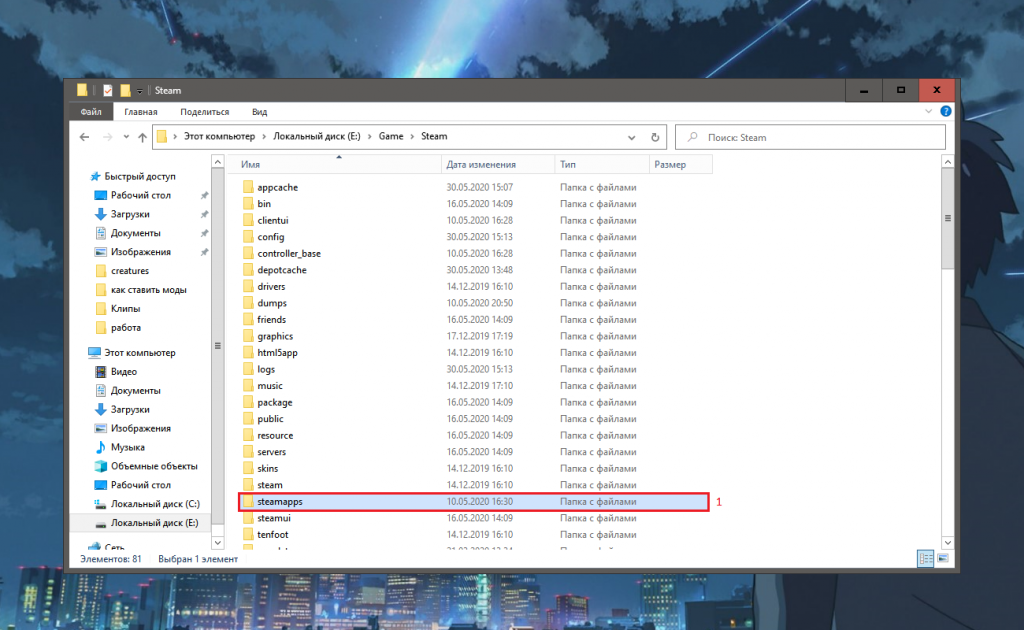
В папке steamapps находим и открываем папку common.
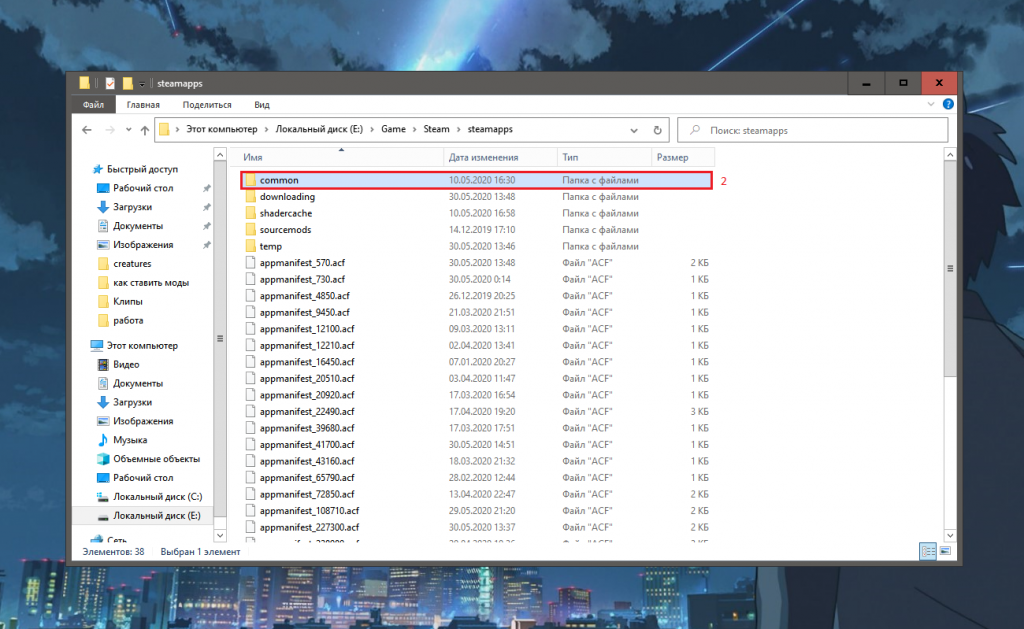
В папке common находим папку с названием Stalker Call of Pripyat.
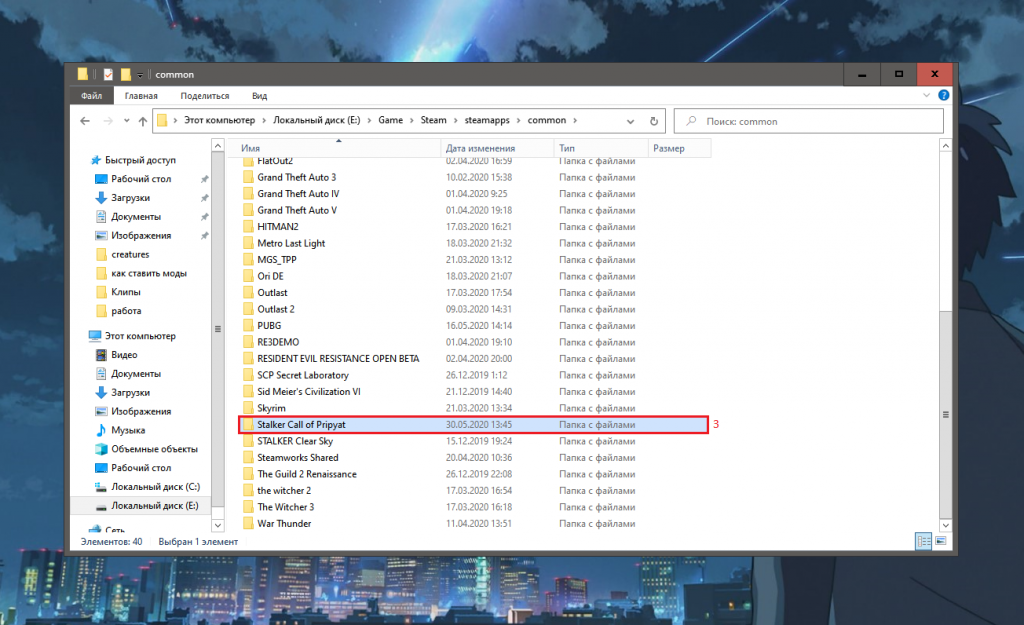
В папке с игрой открываем папку _appdata_.

В папке _appdata_ находятся папки: savedgames и screenshots. На скриншоте они отмечены цифрами 5 и 6.
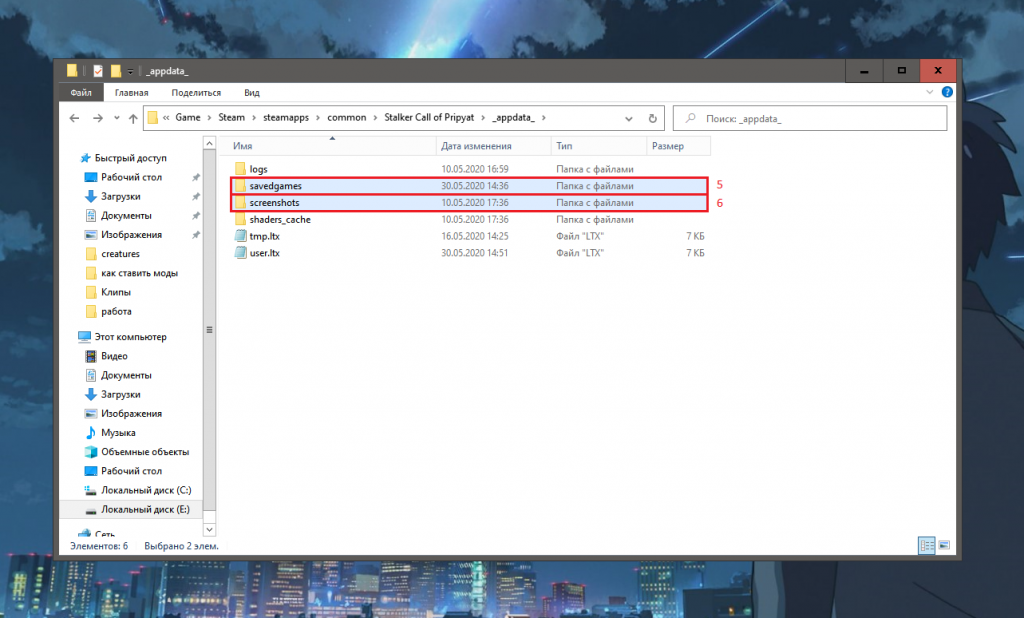
Данное расположение файлов актуально для всех версий Windows от 7 до 10. Так как игра запускается под управлением Steam и хранит все файлы в его директории.
Если вас интересует где лежат сохранения Сталкер Зов Припяти в других версиях игры, то при игре в версию с диска или неофициальную версию файлы можно найти по следующему пути:
C:UsersPublicDocumentsS.T.A.L.K.E.R. — Call of Pripyatscreenshots или savedgames.
В версии от GOG.com папки с сохранениями и скриншотами находится по пути:
C:Users[Username]DocumentsStalker-COPsavedgames или screenshots.
Данные директории актуальны как для Windows 7, так и для Windows 10.
Заключение
Любые файлы имеют большую ценность. Тем более, если это памятные события для игроков, такие как первый артефакт или забавный баг. Всегда хочется найти скриншоты и поделиться с товарищами своими впечатлениями. Для этого в статье было описано подробное местонахождение скриншотов и сохранений. Ведь, поделившись вовремя сделанным сейвом с другим человеком, можно позволить ему прочувствовать именно ваш момент.
Понравилась статья? Поделитесь!
Об авторе
Я начал интересоваться серией S.T.A.L.K.E.R. только с выходом к оригинальной игре дополнения-приквела. Да, именно с Чистым небом я впервые начал изучать этот мир. А что до остального, игровой опыт у меня уже порядка 20 лет.
Часто сейвы можно найти прямо в папке с игрой. Однако иногда пользователям приходится подолгу искать нужные файлы, тратя много времени и сил. В этой статье мы расскажем, где находятся сохранения на Сталкер Тень Чернобыля, Зов Припяти и Чистое Небо. Также вы узнаете, как импортировать чужие сейвы себе в игру.
Содержание
- Как видеть скрытые файлы и каталоги
- Как справиться с этой проблемой на Windows 10:
- Где находятся папки с сохранениями Сталкер Тень Чернобыля
- Итак, как же найти место сохранения сейвов от игры Сталкер Тень Чернобыля:
- Как изменить место сохранения в Сталкере
- Где лежат сохранения в игре Сталкер Тень Чернобыля
- Где хранятся сохранения Сталкер Зов Припяти
- Как найти сохранения, если игра запускается не через Steam:
Как видеть скрытые файлы и каталоги
Прежде чем приступать к освоению инструкций по поиску сохранений в Сталкере, откройте своему аккаунту доступ к просмотру всего содержимого компьютера. Даже если вы пользуетесь единственной на все устройство учетной записью, возможность видеть скрытые папки и файлы может быть ограничена. Это помешает вам найти где лежат сохранения игры Сталкер.
Как справиться с этой проблемой на Windows 10:
- Нажмите курсором на кнопку «Пуск». Можно также зажать на секунду клавиши «Win+R».
- На расположенной по левую сторону панели найдите значок в виде шестеренки.
- Откроется новое окно. В его центре вы увидите пустую строку, предназначенную для ввода поисковых запросов.
- Пропишите в этом поле сочетание букв, имеющее отношение к вашей проблеме. Например, начните набирать слово «папка».
- Система моментально отреагирует. Раньше, чем вы закончите ввод нужного слова, вам предложат список возможных результатов. Выберите опцию «Показ скрытых файлов и папок».
- Перед вами появится небольшое окошко с несколькими вкладками. В его центре должен находиться заголовок раздела «Дополнительные параметры».
- Ниже будет расположен длинный список разнообразных настроек. Пролистайте его до конца.
- Найдите строку «Показывать скрытые файлы и папки». Поставьте слева от нее круглую отметку.
- Нажмите на кнопку «ОК», чтобы закрыть окно и сохранить внесенные изменения.
Есть и другой способ включить показ скрытых элементов для Виндовс 10. Для этого откройте любую папку или запустите «Проводник». Далее щелкните по клавише «Параметры», которая находится в правом нижнем углу.
Когда откроется новое окошко, переключитесь на раздел «Вид». Под надписью «Дополнительные параметры» будет длинный список различных опций. Кликните по кнопке «Вниз», чтобы скроллить его до самого конца. В конце остается только подтвердить свои намерения, выбрав пункт «Скрытые элементы».
В Windows 8.1 нужно будет вызвать «Поиск». Как и в случае с 10 версией, далее требуется вписать в пустое поле слово «Папка». В ответ на это появится список предложений.
Выберите в нем пункт «Параметры папок». Когда откроется окно с настройками, на верхней панели вкладок щелкните по надписи «Вид». Пролистайте список параметров и поставьте метку на опции «Показывать скрытые файлы».
Где находятся папки с сохранениями Сталкер Тень Чернобыля
Есть игры, которые нужно проходить на одном дыхании. Разработчики специально не добавляют в них опцию «Save», чтобы пользователям было непросто добраться до финала. Прежде Дисней выпускал детские аркады, которые было практически невозможно закончить из-за постоянно растущего уровня сложности и отсутствия сохранений.
Однако это не относится к игре «S.T.A.L.K.E.R.: Shadow of Chernobyl». Данный шутер предусматривает возможность сохранения прогресса в любую минуту. Без этого он был бы слишком сложным.
Итак, как же найти место сохранения сейвов от игры Сталкер Тень Чернобыля:
- Откройте директорию Stalker Shadow of Chernobyl.
- В основном каталоге найдите файл с названием «fsgame.ltx».
- Откройте его с помощью стандартного текстового редактора «Блокнот».
- В самой верхней строке файла вы увидите маршрут сохранения сейвов.
Скопируйте написанный в «Блокноте» путь к нужному каталогу. Затем добавьте его в адресную «Проводника». Вместо слова «User» подставьте имя пользователя, с аккаунта которого вы заходите в Windows.
Читайте также: Не сохраняется Сталкер Тень Чернобыля.
Когда вы перейдете по предложенному маршруту, выберите директорию «savedgames». Внутри нее и будут лежать сохранения. Вы можете вручную добавить сюда новые файлы или извлечь уже имеющиеся в каталоге сейвы.
Как изменить место сохранения в Сталкере
Если пользователя не устраивает обнаруженный путь к сейвам, то его очень легко скорректировать вручную. Просто замените названия нужных папок в файле «fsgame.ltx», снова открыв его через «Блокнот». Как это делается:
- Скопируйте в адресной строке «Проводника» путь к папке с игрой.
- Откройте документ «ltx».
- Обратите внимание на самую верхнюю строчку в файле.
- Вставьте маршрут к каталогу с игрой после слова «false» и символа пайп «|».
- Назовите папку с сейвами понятным для вас образом, используя латиницу.
Проверьте, все ли вы сделали правильно. Для этого закройте файл и перейдите в директорию, адрес которой вы скопировали. Найдите там папку с названием, которое вы ей присвоили.
Где лежат сохранения в игре Сталкер Тень Чернобыля
Если никакие рекомендации вам не помогают, попробуйте сохранить прогресс в ходе игры. Нажмите на клавишу «E», чтобы вызвать консоль. Перед вами появится подсвеченный путь к файлу, который должен заканчиваться на сочетание символов «.scop».
Это и есть маршрут, который поможет найти место сохранения. Перейдите по нему, и вы окажетесь в папке «SavedGames». Данный способ с высокой степенью вероятности подскажет, где могут находиться сохранения от игры Сталкер: Тень Чернобыля.
Каталог «SavedGames» может также лежать по следующим адресам:
- «PublicDocuments». Это тоже адрес, актуальный для Windows.
Обычно все игровые файлы Steam сохраняются в одном месте. Чтобы найти нужную папку, зайдите на диск «С». Если при установке клиента вы не меняли место инсталляции игровых файлов, то сохранения теперь должны лежать именно там.
Где хранятся сохранения Сталкер Зов Припяти
Если вы купили лицензионную версию игры в магазине «Steam», то искать сейвы нужно в каталогах Стим. Путь сохранения назначается при установке клиента. Если вы его не меняли, то нужная папка должна называться «steamapps».
Итак, где же лежат сохранения от Сталкера Зов припяти:
- Откройте директорию «Steam». Скорее всего, она будет находиться в папке «Game».
- Перейдите в каталог «steamapps». Чтобы было проще искать, назначьте в файловом менеджере сортировку элементов по алфавиту.
- Перейдите в папку «common».
- Найдите внутри директорию «Stalker Call of Pripyat».
- Внутри нее находится каталог «_appdata_». Откройте его.
- Теперь вам нужна папка «savedgames».
На всех операционных системах игра из магазина Стим сохраняется по одинаковому маршруту. Разумеется, если вы ничего не меняли при установке клиента или самого Сталкера.
Как найти сохранения, если игра запускается не через Steam:
Наличие сохранений в игре улучшает впечатления геймеров от игры. Ведь если за неопытность и невнимательность в любую минуту можно расплатиться всем прогрессом, то это приводит к расстройствам и раздражению. К счастью, с этой проблемой не приходится сталкиваться в шутере «Сталкер».
Содержание
- Способ 1: Запуск от имени администратора
- Способ 2: Ручное создание папки для сохранения
- Способ 3: Правка конфигурационного файла
- Способ 4: Использование клавиши F5
- Способ 5: Переустановка игры
- Способ 6: Проверка файлов игры на целостность
- Способ 7: Проверка на вирусы
- Вопросы и ответы
Способ 1: Запуск от имени администратора
Проблема с сохранением игры могут решиться, если запускать S.T.A.L.K.E.R. с расширенными правами. Такая ошибка связана с тем, что у исполняемого файла нет прав для внесения изменения в систему, поэтому прогресс и невозможно сохранить.
Чтобы исправить это, попробуйте запустить S.T.A.L.K.E.R. от имени администратора — щелкните по значку игры правой кнопкой мыши и выберите соответствующий пункт из контекстного меню. Потребуется подтвердить запуск в системном окне.
Если после этого неприятность исчезла, то чтобы каждый раз не вызывать контекстное меню, можно задать соответствующий параметр на постоянной основе. Через контекстное меню, вызываемое правой кнопкой мыши, перейдите в окно «Свойства».
На вкладке «Совместимость» отметьте функцию «Запускать эту программу от имени администратора» и сохраните настройки.
Способ 2: Ручное создание папки для сохранения
Все сохранения, скриншоты находятся в отдельной папке на системном локальном диске. Рассматриваемая проблема появляется тогда, когда путь к директории с этими данными недоступен или указан некорректно. Исправить ошибку с сохранением можно, отредактировав файл с информацией о пути сохранения, находящийся в корневом каталоге с игрой.
Следует отметить, что путь для сохранения таким образом ищут, когда установка происходила не через клиент Steam.
- Откройте каталог, где лежит S.T.A.L.K.E.R. По умолчанию он устанавливается на системный диск, в папку «Program Files (x86)» — «Stalker», если при инсталляции вы вручную не изменяли путь. Также можно узнать, где находится корневая директория, если перейти в окно «Свойства» и на вкладке «Ярлык» нажать на кнопку «Расположение файла».
- В списке данных игры отыщите файл под названием «fsgame.ltx» и откройте его через встроенный редактор. Кликните по нему правой кнопкой мыши и выберите «Открыть с помощью».
- В появившемся списке приложений выберите штатный «Блокнот»
- В документе отобразится список скриптов. Вас интересует строчка
$app_data_root$, содержимое которой может быть разным. Удалите тот путь в строке, который прописан послеfalse|. Вставьте такой:C:STALKER-SHOC. - Нажмите на вкладку «Файл» и выберите пункт «Сохранить».
- После того как конфигурационный файл исправлен, перейдите через «Проводник» в корневую директорию локального диска, указанного в отредактированном файле, то есть в том C. Внутри создайте папку под названием «STALKER-SHOC», щелкнув по свободной области правой кнопкой мыши, в контекстном меню наведя курсор на пункт «Создать», затем выбрав «Папку».
- Внутри созданной только что потребуется создать еще три папки: «logs», «savedgames», «screenshots». Для этого также используйте контекстное меню.
Желательно скопировать файл в другое место, чтобы потом в случае непредвиденных обстоятельств можно было вернуть его и восстановить состояние игры.
На этом ручное редактирование пути для сохранения игровых данных завершено. Закрывайте все окна «Проводника», затем попытайтесь запустить игру и сохранить процесс. В большинстве случаев этот способ помогает.
Способ 3: Правка конфигурационного файла
Следующий метод также предполагает ручное редактирование конфигурационного файла сохранения игры. В этом случае потребуется вновь открыть содержимое «fsgame.ltx» таким же образом, что и в Способе 2, Шагах 1-2. Не забудьте предварительно скопировать файл.
В появившемся списке отыщите строку $game_saves$. Вместо значения $app_data_roots$ пропишите $game_data$ и сохраните изменения в «Блокноте».
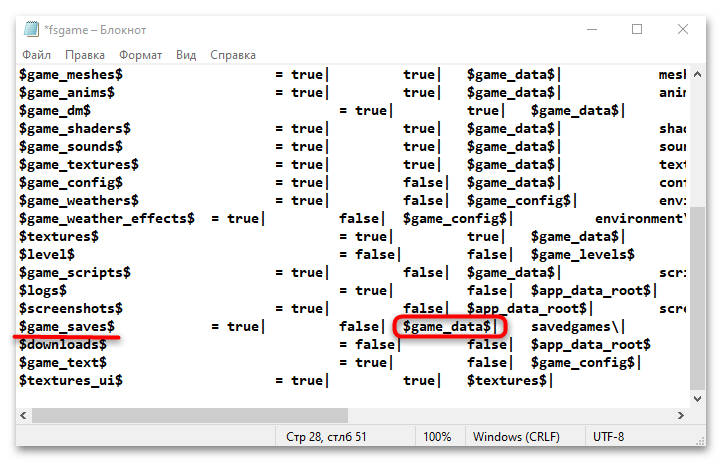
Способ 4: Использование клавиши F5
Если S.T.A.L.K.E.R. не сохраняется в Windows 10 стандартным методом, то можно воспользоваться альтернативным вариантом – нажать на функциональную клавишу «F5». Иногда это срабатывает.
На ноутбуках клавишу «F5» может понадобиться использовать в сочетании с «Fn», чтобы активировать быстрое сохранение.
Способ 5: Переустановка игры
В редких случаях нужна полная переустановка игры, чтобы исправить ошибку с сохранением. Если проблема появилась со временем, то файлы игры могли оказаться повреждены в результате тех или иных событий. А если она была изначально, то вполне вероятно, что установочные файлы игры испорчены или использовался «битый» репак. Попробуйте переустановить игру, предварительно полностью удалив все ее файлы с помощью файла-деинсталлятора или встроенных возможностей операционной системы.
Читайте также: Установка и удаление программ в Windows 10
Способ 6: Проверка файлов игры на целостность
Как уже говорилось, игровые файлы могут быть повреждены по различным причинам. Если S.T.A.L.K.E.R. был установлен через Steam, то переустановка, описанная выше, может не потребоваться, поскольку лаунчер игровой платформы позволяет проверить целостность кеша игры с помощью встроенных функций клиента. В нашем отдельном материале автор детально разбирал, как это сделать. Следуйте инструкции, перейдя в свойства S.T.A.L.K.E.R.
Подробнее: Проверка целостности кеша игры в Стиме
Способ 7: Проверка на вирусы
Нередко работу системы в целом, в том числе корректное функционирование приложений, нарушают вредоносные утилиты, которые попали на компьютер. Они могут повредить файлы, отвечающие за сохранение, вследствие чего процесс в S.T.A.L.K.E.R. будет безвозвратно утерян. Попытайтесь просканировать систему, чтобы выявить и устранить вирусное программное обеспечение. О том, как это сделать, мы говорили ранее.
Подробнее: Методы удаления вируса с компьютера под управлением Windows 10
Иногда после проверки компьютера на вирусы потребуется полная переустановка игры или восстановление ее кеша. Переходите к Способам 5 и 6 для этого.
Где в Сталкере Зов Припяти хранятся сейвы ?
Где в Сталкере Зов Припяти хранятся сейвы ?
C:userspublicdocume~1stalke~1.-savedgames
Я еле нашел, у меня там ни разу не лежала папка эта, Win7 C:UsersAdministratorAppDataLocalVirtualStoreProgram Files (x86)GSC World PublishingS.T.A.L.K.E.R. — Зов Припятиprofilesavedgames
Если у кого то WINDOWS 10 то заходите сюда
C:/ProgramFiles x86/С. Т. А. Л. К. Е. Р. Зов Припяти/appdata
Я сам искал где)
заходишь в игру, тут же сохраняешь её, затем открываешь консоль кнопкой ~ (тильда, на букве Ё , в левом верхнем углу клавиатуры) и смотришь путь до файла с именем сохранения. scop .Так ты точно узнаешь, где у тебя сейвы, независимо от твоей ОС и версии игры. В «Тенях Чернобыля» и «Чистом небе» тоже также.
документы/stalke~1/savedgames
У меня был тут C:ProgramDataaf40~1stalke~1.-savedgames
вбивается в поисковик savedgames …
У всех по разному, от системы зависит. У мнея C/Games/S.T.A.L.K.E.R. Call Of Pripyat/ appdata/savegames.
UsersPublicDocumentsS.T.A.L.K.E.R. — Зов Припятиsavedgames
Не «Public», а «Общие». Также понятней!
C:UsersPublicdocume~1stalke~1.-savedgames у меня windows 7
Войдите, чтобы написать ответ
Где находятся сохранения в игре сталкер зов Припяти
Давайте сначала разберемся где находятся файлы сохранений и снимки экрана в Windows 10. В лицензионной версии скриншоты экрана и сохранения игры хранятся в папке Steam. При установке Steam вы сами назначаете директорию. В папке Steam открываем папку
steamapps.
В папке steamapps находим и открываем папку
common.
В папке common находим папку с названием
Stalker Call of Pripyat.
В папке с игрой открываем папку
_appdata_.
В папке _appdata_ находятся папки: savedgames и screenshots. На скриншоте они отмечены цифрами 5 и 6.
Данное расположение файлов актуально для всех версий Windows от 7 до 10. Так как игра запускается под управлением Steam и хранит все файлы в его директории.
Если вас интересует где лежат сохранения Сталкер Зов Припяти в других версиях игры, то при игре в версию с диска или неофициальную версию файлы можно найти по следующему пути:
C:UsersPublicDocumentsS.T.A.L.K.E.R. — Call of Pripyatscreenshots или savedgames.
В версии от GOG.com папки с сохранениями и скриншотами находится по пути:
C:Users[Username]DocumentsStalker-COPsavedgames или screenshots.
Данные директории актуальны как для Windows 7, так и для Windows 10.
Где находятся сохранения сталкер зов припяти
Обновлено: 03.02.2023
Разработчик: GSC Game World / Жанр: Shooter / Дата выхода: 2 октября 2009 г.
Где находятся файлы сохранений и скриншоты?
Файлы сохранений и скриншоты, сделанные в игре, хранятся в папке Мои документыS.T.A.L.K.E.R. — Зов Припятиsavedgames и Мои документыS.T.A.L.K.E.R. — Зов Припятиscreenshots. Также они могут оказаться в папке Users, расположенной внутри установленной игры — например, F:gamesGSC Game WorldS.T.A.L.K.E.R. — Зов ПрипятиUsers. Точный путь можно узнать из файла fsgame.ltx (в папке с игрой), из строки с переменной $app_data_root$.
Спасибо сказали 149 человек
Похожие факуши
0 комментариев
Прямой эфир
FAQ — список часто задаваемых вопросов по определенной тематике и ответами на них. Принятые сокращения: ОВ — общие вопросы, ТВ — технические вопросы, ВП — вопросы прохождения, ВМ — вопросы моддинга.
Название файла сохранений:
- *.dds и *.scop (буквы, цифры и специальные символы)
Путь до сохранений STALKER: Call of Pripyat в Windows:
- %PUBLIC%DocumentsS.T.A.L.K.E.R. — Call of Pripyatsavedgames
- C:UsersPublicDocumentsS.T.A.L.K.E.R. — Call of Pripyatsavedgames
Я знаю что в общих документах, я как-то давно находил для Теней Чернобыля, а точный путь кто знает. От начала и до конца. Помогите мне срочно нужно.
Лучший ответ
В — С: Documents and SettingsAll UsersДокументыS.T.A.L.K.E.R. — Зов Припяти, если система на диске С, если на другом, ищи на другом диске, с этим адресом.
Остальные ответы
либо в документах либо в папке с игрой
в «общих документах» смотри.
Да в папке с игрой посмотри.. =))..
У меня здесь лежат
C:Program FilesPCGAMESTALKER CALL OF PRIPYAT userssavegames
..=))..
Program data
config+скриншот. в папке с игрой
скачать сталкер зов припяти скачать распоковщика не могу найти папку save что делать
Путь до сохранений S.T.A.L.K.E.R.: Shadow of Chernobyl в Windows:
- %PUBLIC%Documentsstalker-shocsavedgames
- C:UsersPublicDocumentsstalker-shocsavedgames
- %USERPROFILE%DocumentsStalker-SHOCsavedgames
- C:Users[имя пользователя]DocumentsStalker-SHOCsavedgames
Путь до сейвов STALKER: Shadow of Chernobyl в Steam на Windows:
- [Папка со Steam]steamappscommonSTALKER Shadow of Chernobyl_appdata_savedgames
- C:Program Files (x86)SteamsteamappscommonSTALKER Shadow of Chernobyl_appdata_savedgames
Путь к сейвам в русской версии STALKER Shadow of Chernobyl в Steam на Windows:
Читайте также:
- Мистер енот resident evil 2 remake где находятся
- Pillars of eternity жрец гайд
- Где лучше купить лицензию minecraft
- Zombie shooter 2 прохождение
- Archeage гайд по менестрелю
Спасайте, не могу найти папку с сэйвами. Ее нет! Где сохранения храняться ума не приложу. Все пролазал. Найти не смог.
- пожаловаться
- скопировать ссылку
Этот сейф на какую версию
- пожаловаться
- скопировать ссылку
Закинул файл сохранения в папку зашел в игру начал загружать сейв , и меня выкинуло с игры . Итак несколько раз . Не загрузился в общем . Мод установлен черный сталкер 2 . Ну так называется ярлычек на рабочем столе
- пожаловаться
- скопировать ссылку
stalkersklyarov Скорей всего оно не подходит к этой версии.
- пожаловаться
- скопировать ссылку
stalkersklyarov Сейф на ОРИГИНАЛ
- пожаловаться
- скопировать ссылку
У меня нет папки savedgames. В папки с игрой.
- пожаловаться
- скопировать ссылку
Выкладываешь, то выкладываешь, но такой же сейв уже есть, ну лан +10
- пожаловаться
- скопировать ссылку
Да команда собрана вся и жива Перед Припятью и не забудте спасти ЗУЛУСА Возле школы ,но убит НОЙ )))(((много денег Экзоскелет на Янове и Скадовске в Личных Ящиках ОЧЕНЬ МНОГО ВСЕГО))))))
- пожаловаться
- скопировать ссылку
Че не качает?
- пожаловаться
- скопировать ссылку
Тут день или ночь?????????
- пожаловаться
- скопировать ссылку
у меня версия 1.6.00 как в припять поднимаюсь вылетает!!!подскажите че можно сделать.
- пожаловаться
- скопировать ссылку
ALE][-VINT 21.11.09 08:14 есть оригинальные файлы должна быть на этом сайте если не найдёшь напиши мне я скину!
- пожаловаться
- скопировать ссылку
Пацаны, ну та же беда. Как полезу по лестнице в Припять, так постоянно игра вылетает. Подскажите кто знает, что делать?
- пожаловаться
- скопировать ссылку
Народ у кого вылетает в Припяти могу помочь:скачиваем вот эту штучку xrEngine.exe с сайта stalker-gsc.ru,в папку bin есть такой файл копируем его туда и все бегаем по Припяти!!!мне помогло и вам должно помочь
- пожаловаться
- скопировать ссылку
было но постарался +10
- пожаловаться
- скопировать ссылку
!!!!!!10 очень неплохо даже
- пожаловаться
- скопировать ссылку
Вопрос? Ты все миссии прошел.Все добыл.Команда жива.И главное Ковальский жив? навскидку +10
- пожаловаться
- скопировать ссылку
Спс Огромное +10000000000000000000000000000000000000000000000000000000000
- пожаловаться
- скопировать ссылку
Сейвы ничего… поможет тем кто решил быстро попасть на какое нить место в Припяти… За сейв +5 а за полезность +10
- пожаловаться
- скопировать ссылку
да очень отличныйй сейв!!!+10
- пожаловаться
- скопировать ссылку
kiu111 Папка находится C:Documents and SettingsAll UsersДокументыS.T.A.L.K.E.R. — Зов Припятиsavedgames
- пожаловаться
- скопировать ссылку
подскажите что мне делать? у меня когда я в Припять выхожу игра вылетает!
- пожаловаться
- скопировать ссылку
СПРОСИ У ALE][-VINT
- пожаловаться
- скопировать ссылку
сссссссуууууууууууупппппппппееееееееерррррррр
- пожаловаться
- скопировать ссылку
а куда кидать сейвы?((((((((( в документах нету
- пожаловаться
- скопировать ссылку
норм+10 не сужу строго
- пожаловаться
- скопировать ссылку
2221 у тя какая винда ?
- пожаловаться
- скопировать ссылку
у мя седьмая винда не могу найти место куда сйевы кидать,подскажите плз
- пожаловаться
- скопировать ссылку
kirill kulkov диск C/Пользователи/Общие/Общие документы/S.T.A.L.K.E.R. — Зов Припяти
- пожаловаться
- скопировать ссылку
А чё прикольный save. Прост так побегать сама то. А то раз 5 сам проходил и каждый раз после отлёта вертолётов безлагово в винду выкидовало. Хотя сам лицуху покупал.
- пожаловаться
- скопировать ссылку
за старание +10
- пожаловаться
- скопировать ссылку
Народ у меня версия 1.6.0.0 и я незнаю куда кидать сейв подскажите плиз
- пожаловаться
- скопировать ссылку
NORM ЛЮДИ ПОДСКАЖИТЕ ЧТО МЕНЕ ДЕЛАТЬ Я КОГДА В ПРИПЯТЬ ВЫЛАЗИЮ ИЗ ИГРЫ ВЫКИДЫВАЕТ КАКОЙТО X-RAY ЗАРАНИЕ
- пожаловаться
- скопировать ссылку
заслужил лови+10
- пожаловаться
- скопировать ссылку
ребят,как установить?
- пожаловаться
- скопировать ссылку
Кому нужны save файлы на Sigerous мод обращаться мне в скайп:fastbild
- пожаловаться
- скопировать ссылку
у меня и черный сталкер и sgm1.7 с черново сталкера папку gemedata удалил терь у меня обычный сталкер зп и такой папки нету у мея XP
- пожаловаться
- скопировать ссылку
дайте сейв где в припяти осталось только до вертолётов дойти.плииииз
- пожаловаться
- скопировать ссылку
Aleks_007 ну блин скачай нормальный xrEngine.exe и кидай STALKER/bin
- пожаловаться
- скопировать ссылку
ALE][-VINT знакомая ситуация скачать геймдату с локацицей припятью на старых версиях она отдельно была потом совместили!!!!!!!!!!!!
- пожаловаться
- скопировать ссылку
А на какую версию игры?
- пожаловаться
- скопировать ссылку
C:userspublicdocume~1stalke~1.-savedgames вот тут искать
- пожаловаться
- скопировать ссылку
а тут перед припятю там команда собрана?
- пожаловаться
- скопировать ссылку
испорчю тебе оценку ((( достали сосвоими сейвами! лучше быкто нибудь выложил сейв на sigerous… 10 бы поставил…
- пожаловаться
- скопировать ссылку
Игроки в Сети часто ищут решение распространенного бага, когда игра S.T.A.L.K.E.R. не сохраняет прохождение. Подобную проблему отмечали пользователи, у которых не сохраняется «Сталкер: Чистое небо», а также не сохраняется «Сталкер: Тень Чернобыля». Ниже мы подробно расскажем о паре способов решения проблем с сохранением игры «Сталкер: Зов Припяти».
Причины возникновения проблемы с сохранением игры
Чтобы решить проблему, нужно знать ее причины. Ниже перечислены возможные версии:
- Неправильная установка игры или проблемы в процессе инсталляции.
- Конфликт файлов игры с установленной на компьютере версией операционной системы.
- Неправильно указан путь к папке с файлами сохранения.
- Отсутствие папки для файлов сохранения.
- Устаревшая версия, в которой отсутствуют критически важные для корректной работы патчи.
- Антивирус может блокировать сохранение игры: создание нового сохранения в папке с игрой.
Возможные способы решения
Способ первый
Поскольку игра Сталкер может быть запущена от имени любого пользователя на компьютере, в случае, если у вас установлено несколько пользователей на ПК, это нередко приводит к проблеме сохранения файлов. Запускайте игру от имени администратора.
Правой клавишей мыши щелкните по ярлыку игры Зов Припяти и выберите пункт «Запуск от имени администратора». Заходим в игру и пробуем ее сохранить — проверяем, сработал ли первый способ.
Также иногда для решения проблемы нужен именно первый запуск с правами администратора. Для этого вам придется удалить Сталкер полностью (вместе с очисткой файлов в корневой папке, однако вы можете отдельно сохранить существующие файлы с сохранениями) и затем установить ее заново. Далее обязательно запускайте ее в первый раз через шаги, обозначенные выше.
Способ второй
Если первый способ не смог решить проблему, и Сталкер по-прежнему не сохраняется, то:
Откройте папку, где хранятся файлы игры. Это можно сделать, щелкнув правой кнопкой по ярлыку игры и выбрав пункт «Расположение файла».
Найдите в этой папке файл fsgame.ltx, скопируйте его в безопасное место и сохраните на случай, если способ не сработает. Тогда вы сможете легко вернуть его в первозданном виде обратно.
Откройте файл fsgame.ltx двойным щелчком левой клавиши мыши.
После первой строки $app_data_root$ указан путь к папке — замените его на C:STALKER-SHOC , предварительно удалив прошлый путь. Сохраните изменения в файле.
Далее на диске С создайте папку с названием «STALKER-SHOC».
Открыв эту папку, создайте еще три новых: logs, savedgames, screenshots.
Закрывайте папку и запускайте игру.
Способ третий
Снова открываем место расположения файлов с игрой и файл fsgame.itx. Не забываем его сохранить до внесения изменений в отдельном месте.
Заменяем строку $app_data_roots$ на $game_data$.
Закрываем и сохраняем файл блокнота.
Далее запускаем игру и проверяем, пропал баг или нет.
Способ четвертый
И самый простой — иногда для решения проблемы с сохранением достаточно лишь использовать не внутриигровой механизм сохранения, а клавишу F5. В редких случаях это помогает.
Заглавное фото: rare-gallery.com